Utilisez l'option Ouvrir et réparer pour corriger le classeur problématique
- Les erreurs ont été détectées lors de l'enregistrement du message d'erreur Excel vous empêchant d'enregistrer les modifications dans votre classeur.
- Vous pouvez résoudre ce problème en réparant le classeur à l'aide de l'option Ouvrir et réparer.
- Sinon, vous pouvez analyser votre PC à la recherche de virus ou de logiciels malveillants et résoudre le problème.
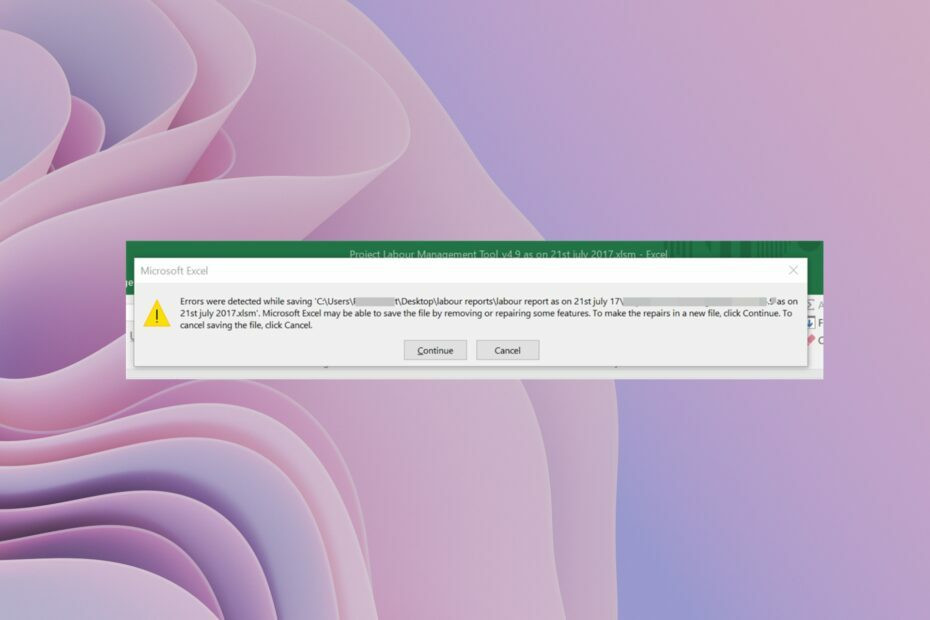
XINSTALLER EN CLIQUANT SUR LE FICHIER DE TÉLÉCHARGEMENT
Ce logiciel réparera les erreurs informatiques courantes, vous protégera contre la perte de fichiers, les logiciels malveillants, les pannes matérielles et optimisera votre PC pour des performances maximales. Résolvez les problèmes de PC et supprimez les virus maintenant en 3 étapes faciles :
- Télécharger l'outil de réparation Restoro PC qui vient avec des technologies brevetées (brevet disponible ici).
- Cliquez sur Lancer l'analyse pour trouver les problèmes Windows qui pourraient causer des problèmes au PC.
- Cliquez sur Tout réparer pour résoudre les problèmes affectant la sécurité et les performances de votre ordinateur.
- Restoro a été téléchargé par 0 lecteurs ce mois-ci.
Faites-vous également partie de ces utilisateurs qui rencontrent le Des erreurs ont été détectées lors de l'enregistrementmessage d'erreur dans MS Excel? Si tel est le cas, ce message d'erreur vous empêche d'enregistrer les nouvelles informations ajoutées au classeur Excel.
Dans ce guide, nous expliquerons toutes les raisons possibles qui pourraient causer le Des erreurs ont été détectées lors de l'enregistrement message d'erreur dans Microsoft Excel et comment vous pouvez le résoudre en appliquant des solutions efficaces.
Quelles sont les causes des erreurs détectées lors de l'enregistrement du problème dans MS Excel ?
Après avoir déterré Internet et lecture de plusieurs rapports d'utilisateurs, nous en avons déduit une liste des raisons les plus courantes pour lesquelles vous croiserez Des erreurs ont été détectées lors de l'enregistrement message d'erreur dans MS Excel.
- Incompatibilité de version: il y a de fortes chances que le classeur que vous essayez d'enregistrer ait été créé sur un autre version d'Excel que celui sur lequel vous essayez d'enregistrer.
- Le fichier Excel est volumineux: Souvent, les fichiers Excel volumineux sont connus pour générer ce message d'erreur.
- Périphérique de stockage infecté par un virus: Si le stockage sur lequel vous essayez d'enregistrer le fichier Excel est infecté par un virus, vous serez confronté à cette erreur.
- Erreurs système: Si certains éléments importants les fichiers système disparaissent, vous serez alors non seulement confronté à des problèmes liés au système, mais aussi à des problèmes avec les programmes qui y sont installés.
- Les fichiers d'installation sont manquants: Une installation problématique de MS Office peut également déclencher plusieurs problèmes avec sa suite d'applications.
Comment puis-je corriger les erreurs détectées lors de l'enregistrement du message d'erreur MS Excel ?
- Quelles sont les causes des erreurs détectées lors de l'enregistrement du problème dans MS Excel ?
- Comment puis-je corriger les erreurs détectées lors de l'enregistrement du message d'erreur MS Excel ?
- 1. Copier les données dans une nouvelle feuille Excel
- 2. Enregistrez le fichier dans un format différent
- 3. Utilisez l'option Ouvrir et réparer
- 4. Installez le package de correctifs
- 5. Rechercher une erreur de système de fichiers
- 6. Analysez votre PC contre les virus
1. Copier les données dans une nouvelle feuille Excel
- Ouvrez le cahier problématique.
-
Copiez toutes les données du cahier d'exercices.
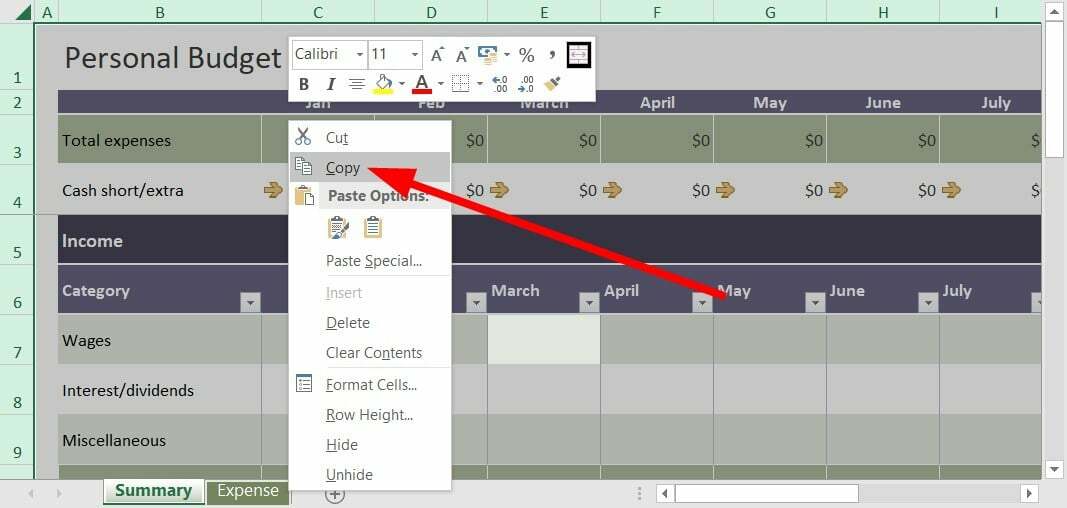
- Presse Ctrl + N pour ouvrir un nouveau classeur.
-
Coller les données dans ce nouveau cahier.

- Frappez le Sauvegarder bouton dans le coin supérieur gauche.

- Dans le Enregistrer ce fichier fenêtre, tapez le nom du fichier et appuyez sur Sauvegarder.
Plusieurs utilisateurs ont signalé que l'enregistrement des données du classeur problématique dans un nouveau classeur a résolu le problème Des erreurs ont été détectées lors de l'enregistrement message d'erreur dans MS Excel. Vous pouvez également essayer cette solution et, espérons-le, résoudre le problème.
2. Enregistrez le fichier dans un format différent
- Ouvrez le cahier problématique.
- Clique sur le Sauvegarder bouton en haut à gauche de la Barre d'accès rapide.

- Dans le Enregistrer ce fichier fenêtre, cliquez Sauvegarder comme type bouton.

- Sélectionner XLSX ou XLSM comme type de fichier au lieu de XLS.
Un autre moyen simple de corriger ce message d'erreur consiste à modifier le format du classeur Excel et à vérifier si cela résout le problème ou non.
- Correction: le type de données de stock Excel ne s'affiche pas
- Excel ne défile pas en douceur: corrigez-le en 5 étapes simples
- Erreur d'exécution 1004: 3 façons de la corriger
3. Utilisez l'option Ouvrir et réparer
- Lancer MS Excel.
- Ouvrir un classeur vierge.
- Cliquer sur Déposer.

- Sélectionner Ouvrir.

- Cliquez sur Parcourir.
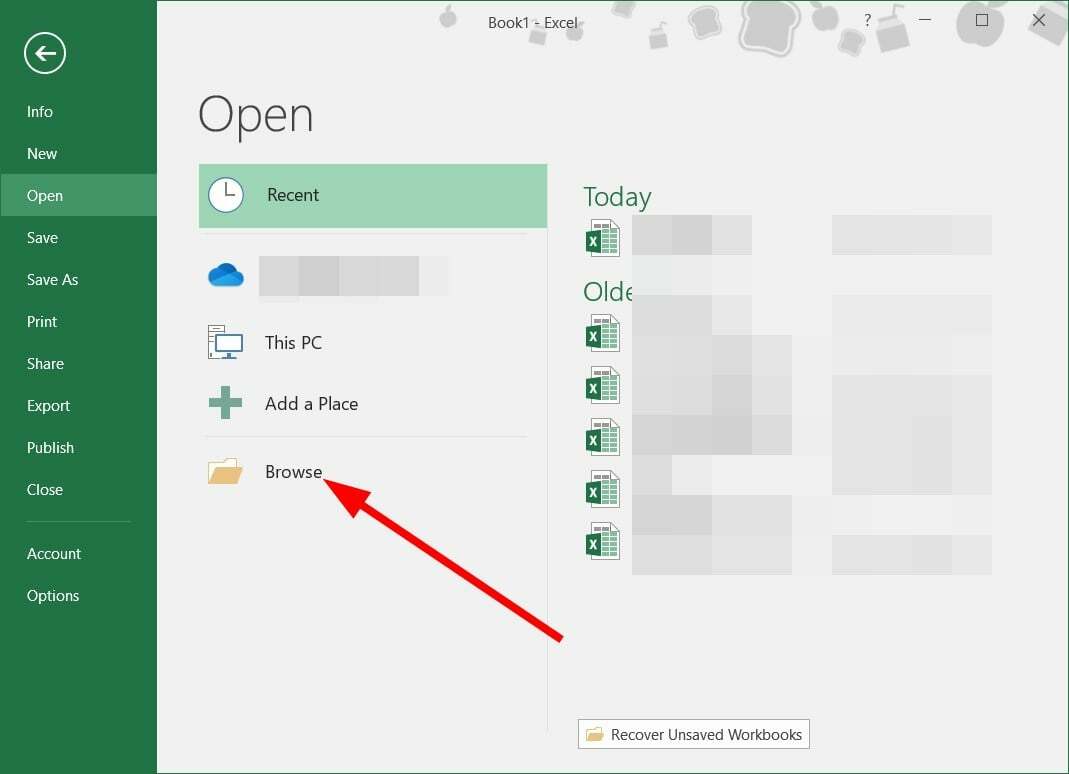
- Localisez le fichier problématique et sélectionnez-le.
- Clique sur le icône déroulante près de Ouvrir.

- Sélectionner Ouvrir et réparer.

- Clique le Réparation bouton.
- MS Excel vérifiera et corrigera automatiquement le problème avec le fichier.
La fonction Ouvrir et réparer est très utile lorsque vous rencontrez de tels problèmes mineurs à l'improviste. Vous pouvez facilement réparer et ouvrir les fichiers problématiques après les avoir corrigés en suivant les étapes ci-dessus.
4. Installez le package de correctifs
- appuie sur le Gagner + R clés pour ouvrir le Courir dialogue.
- Taper regedit et appuyez sur Entrer.
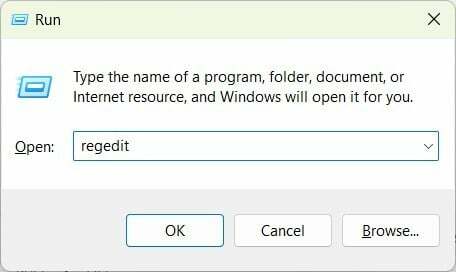
- Accédez au chemin ci-dessous.
HKEY-CURRENT-USER\Software\Microsoft\Office\14.0\Excel\Options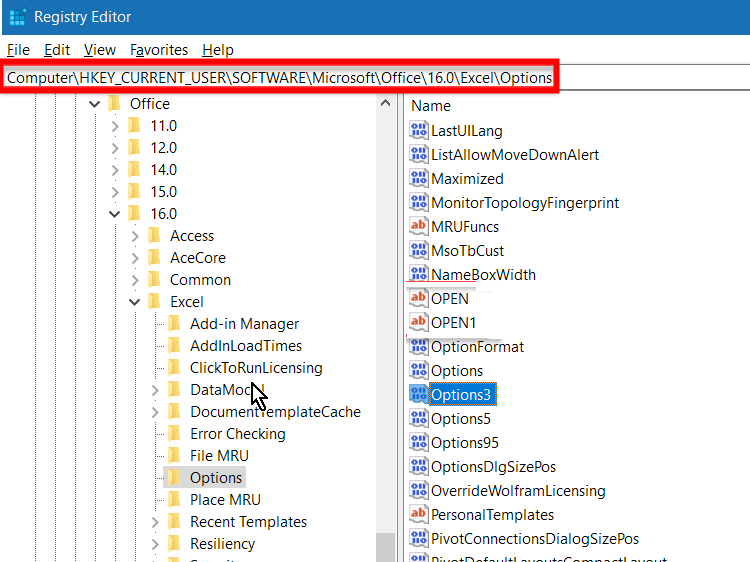
- Sur le côté droit, faites un clic droit, sélectionnez Nouveau, et DWORD (32 bits).
- Nommez le nouveau DWORD comme FullLoadImagesOnFileLoad.
- Double-cliquez sur ce nouveau DWORD.
- Dans le Données de valeur boîte, type 1.
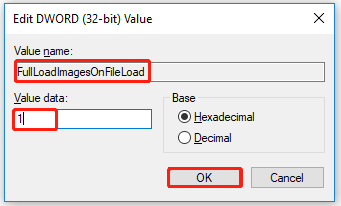
- Cliquez sur D'ACCORD.
- Quitter l'éditeur de registre et vérifiez si cela résout le problème ou non.
Lors de la modification de l'éditeur de registre, vous devez être extrêmement prudent, car un mauvais mouvement peut provoquer un plantage ou un dysfonctionnement de votre PC.
Conseil d'expert :
SPONSORISÉ
Certains problèmes de PC sont difficiles à résoudre, en particulier lorsqu'il s'agit de référentiels corrompus ou de fichiers Windows manquants. Si vous rencontrez des problèmes pour corriger une erreur, votre système peut être partiellement endommagé.
Nous vous recommandons d'installer Restoro, un outil qui analysera votre machine et identifiera le problème.
Cliquez ici pour télécharger et commencer à réparer.
Mais au cas où vous auriez modifié le registre à tort, nous avons un guide qui explique comment vous pouvez restaurer le Registre Windows sans aucune sauvegarde.
5. Rechercher une erreur de système de fichiers
- appuie sur le Gagner + E pour ouvrir le Explorateur de fichiers.
- Identifiez le emplacement du fichier problématique.
-
Clic-droit sur le lecteur et sélectionnez Propriétés.
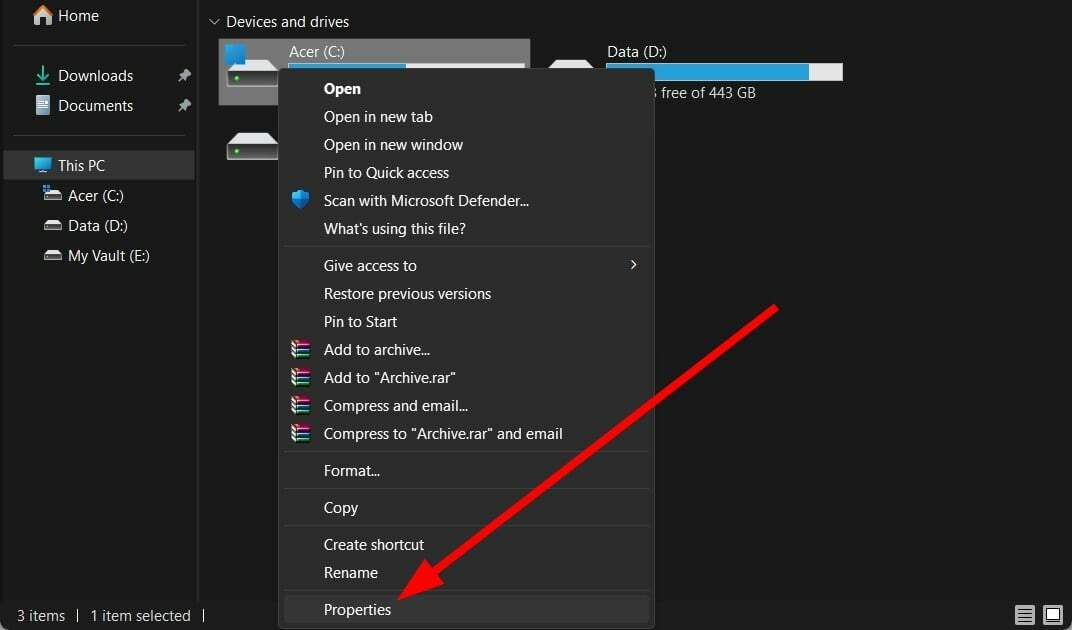
- Passez à la Outils languette.

- Clique sur le Vérifier bouton.
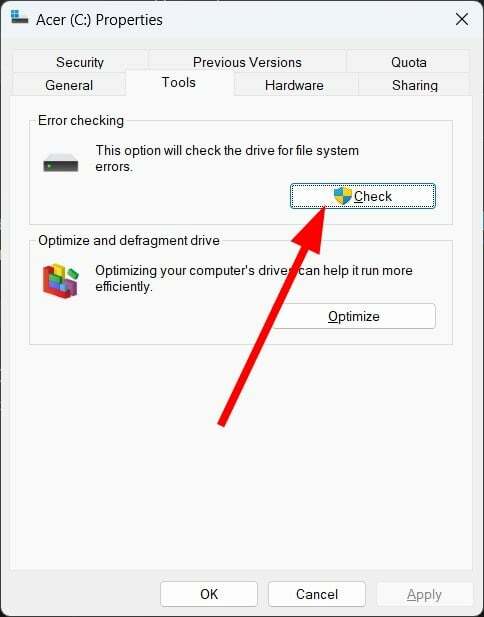
- Attendez la vérification processus à compléter.
- Lancez le Classeur Excel.
- Essayez de l'enregistrer et voir si cela résout le problème ou non.
6. Analysez votre PC contre les virus
- Ouvrez le Commencer menu en appuyant sur la Gagner clé.
- Ouvrir Sécurité Windows.

- Cliquer sur Protection contre les virus et les menaces.

- Sélectionner Scan rapide.

- Appliquer les correctifs invité par Windows Security pour éliminer tout virus.
- Alternativement, vous pouvez cliquer sur Options de numérisation et sélectionnez Scan complet pour une analyse approfondie.

Parfois, un virus ou un logiciel malveillant peut affecter vos fichiers système et entraîner un dysfonctionnement de tous ses programmes. Bien que Windows Security soit un outil performant, il n'est pas aussi efficace qu'un outil antivirus dédié.
Dans un tel cas, vous pouvez vous référer à notre guide qui répertorie certains des meilleurs outils antivirus vous pouvez choisir d'utiliser et de supprimer des virus ou des logiciels malveillants de votre PC.
C'est tout de notre part dans ce guide. Si MS Excel ne s'ouvre pas sur votre PC, vous devriez consulter les solutions de notre guide pour résoudre le problème.
Pour certains utilisateurs, le Excel ne défile pas correctement, ce qui pourrait être assez frustrant. Dans un tel cas, vous pouvez appliquer les solutions pour résoudre le problème.
Nous avons également un guide qui explique comment vous peut insérer des images dans Excel. Ouverture d'Excel en mode sans échec est également assez facile si vous suivez les étapes de notre guide.
N'hésitez pas à nous faire savoir dans les commentaires ci-dessous laquelle des solutions ci-dessus a résolu le problème Des erreurs ont été détectées lors de l'enregistrement d'Excel problème.
Vous avez toujours des problèmes? Corrigez-les avec cet outil :
SPONSORISÉ
Si les conseils ci-dessus n'ont pas résolu votre problème, votre PC peut rencontrer des problèmes Windows plus profonds. Nous recommandons télécharger cet outil de réparation de PC (évalué Excellent sur TrustPilot.com) pour y répondre facilement. Après l'installation, cliquez simplement sur le Lancer l'analyse bouton puis appuyez sur Tout réparer.

